品牌型号:联想GeekPro 2020
系统:win10 1909 64位企业版
软件版本:嗨格式数据恢复大师2.8,DiskGenius5.4.1
部分用户可能电脑型号不一样,但系统版本一致都适合该方法。
回收站的文件删除了怎么恢复呢?下面就给大家分享恢复回收站清空文件的方法。
回收站删除的文件,并没有真正被删除,在数据被真正覆盖之前,可以使用恢复软件进行数据恢复。
方法一:
1第一步打开数据恢复大师,选择误删除恢复
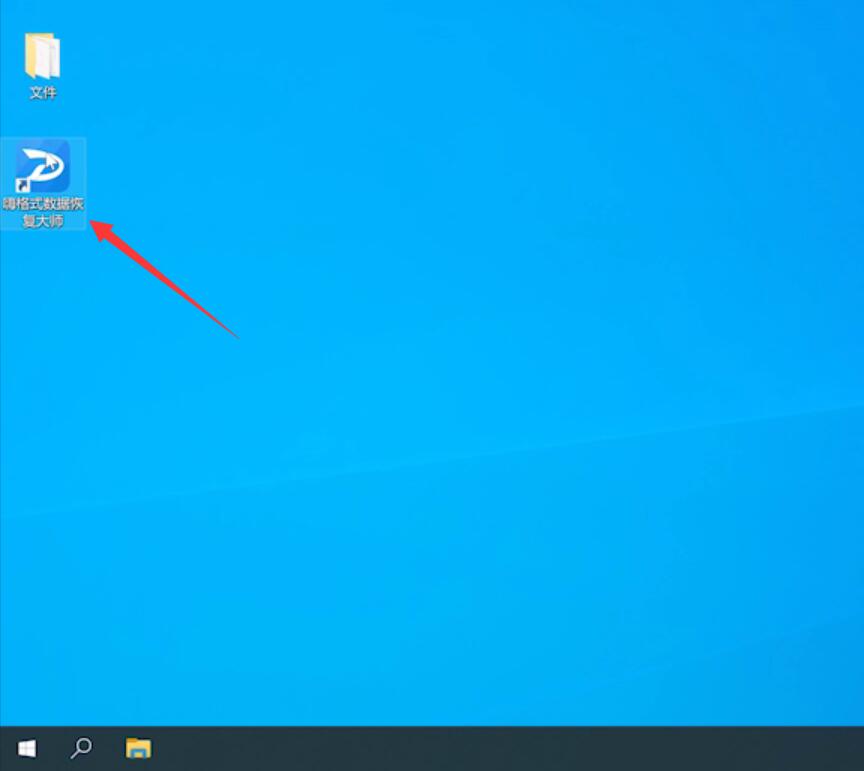
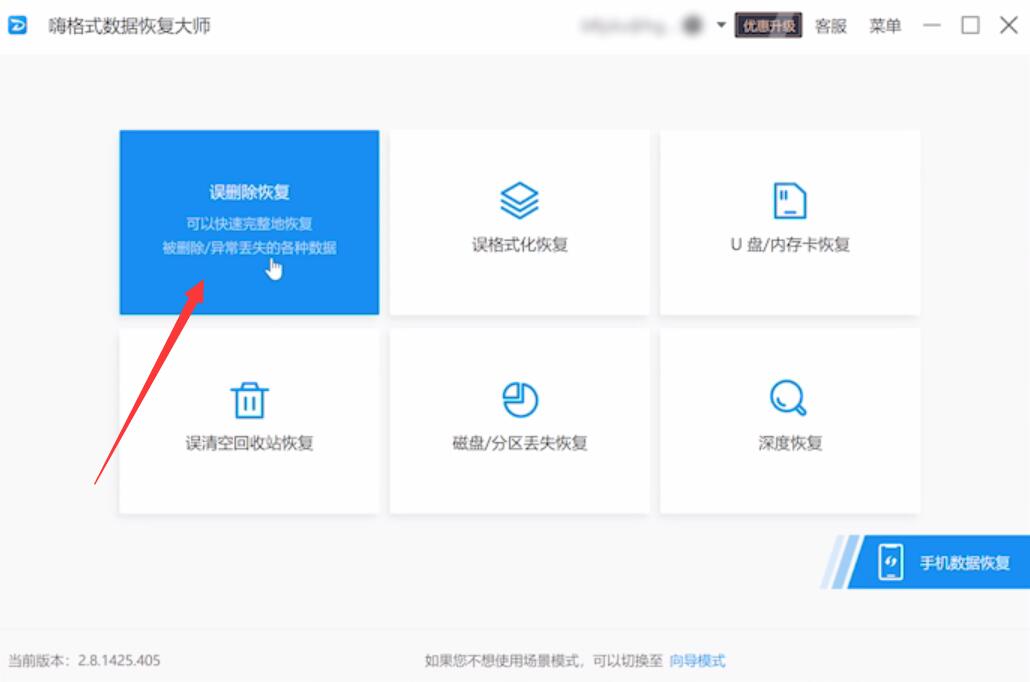
2第二步选择硬盘分区,点击开始扫描
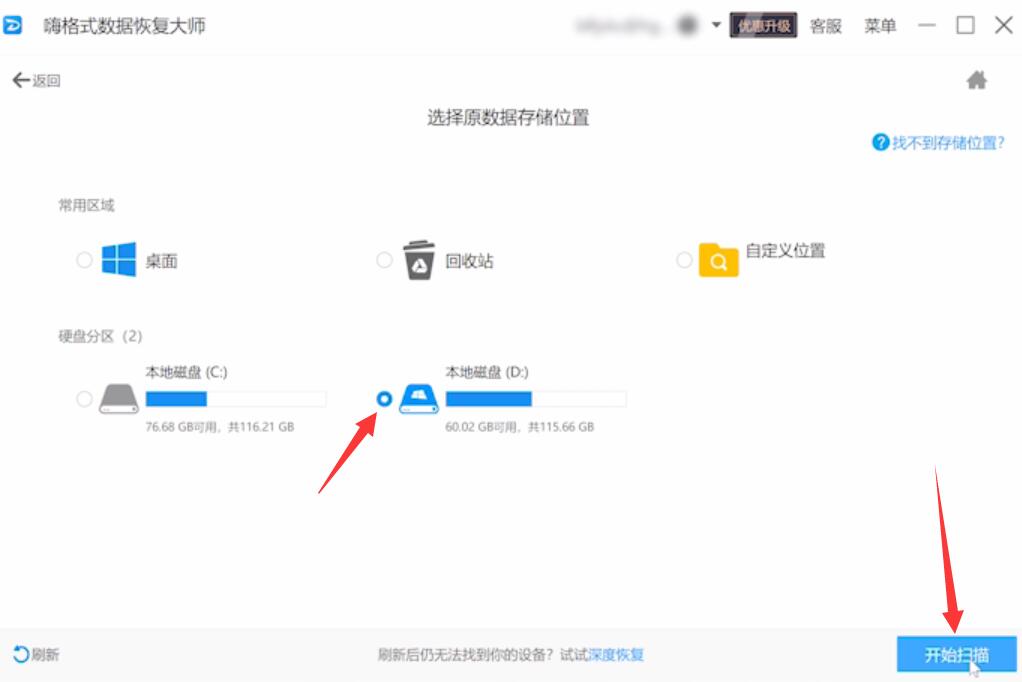
3第三步等待扫描完成,点击确定
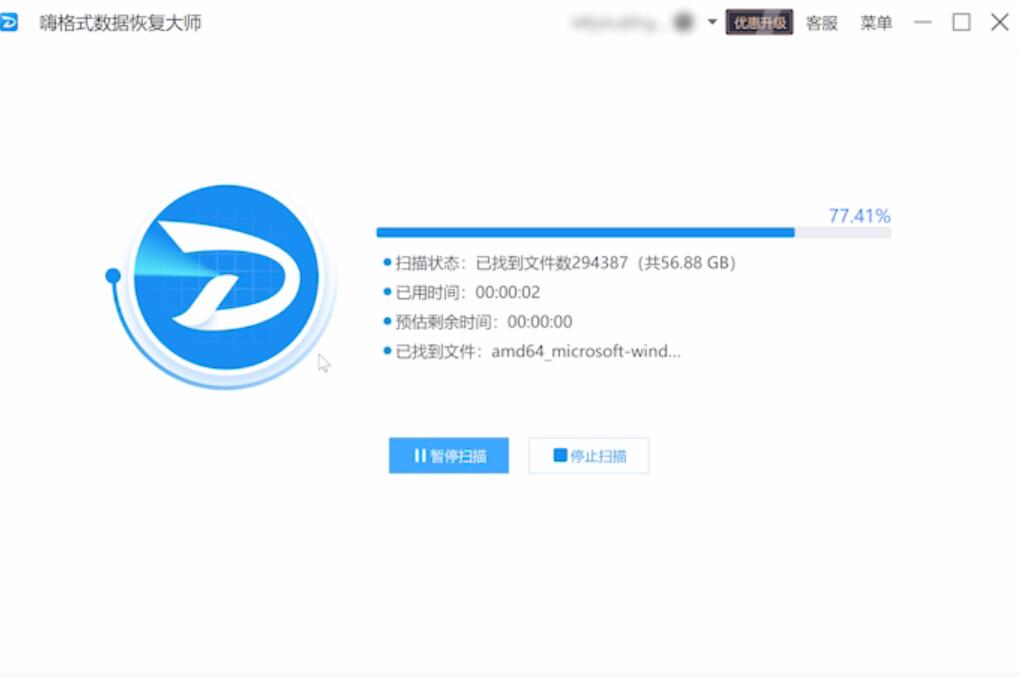
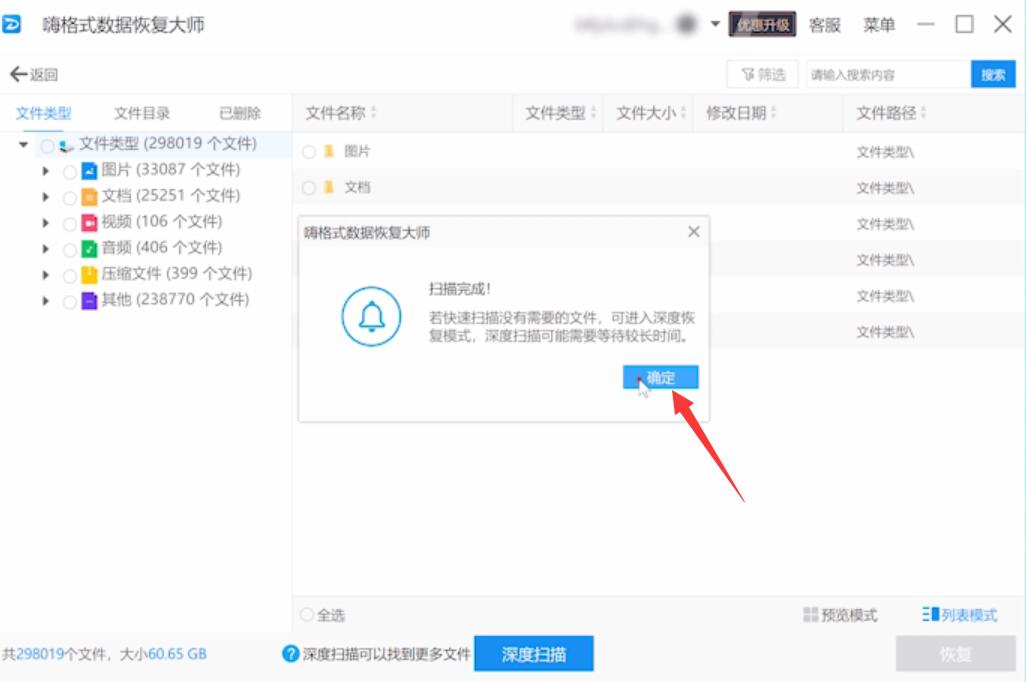
4第四步勾选要恢复的文件,点击恢复,设置保存路径,最后点击确定即可
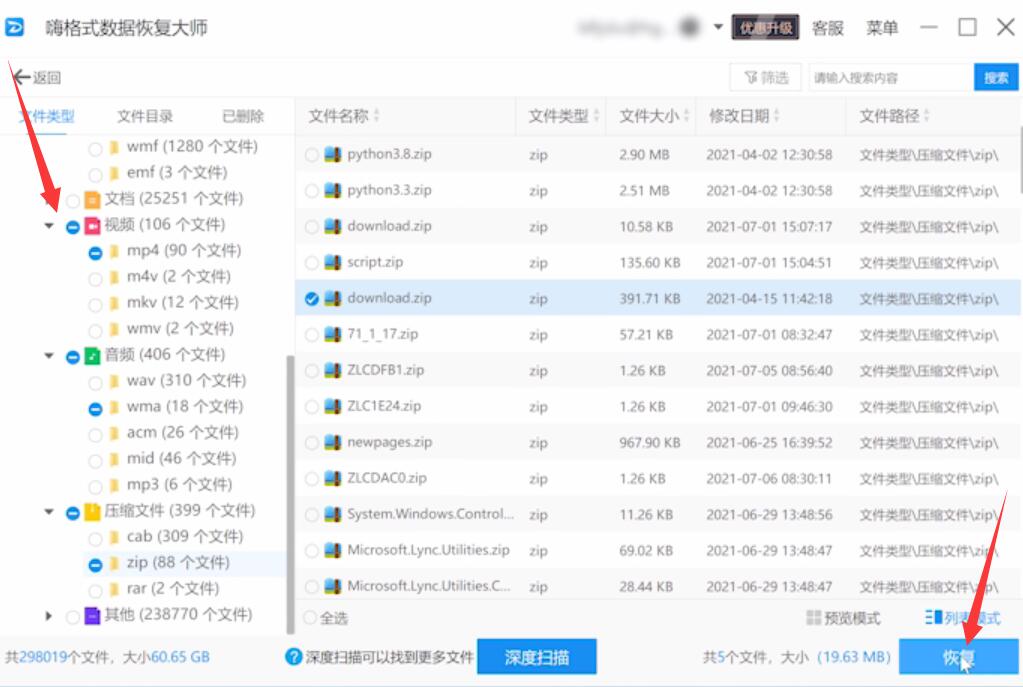
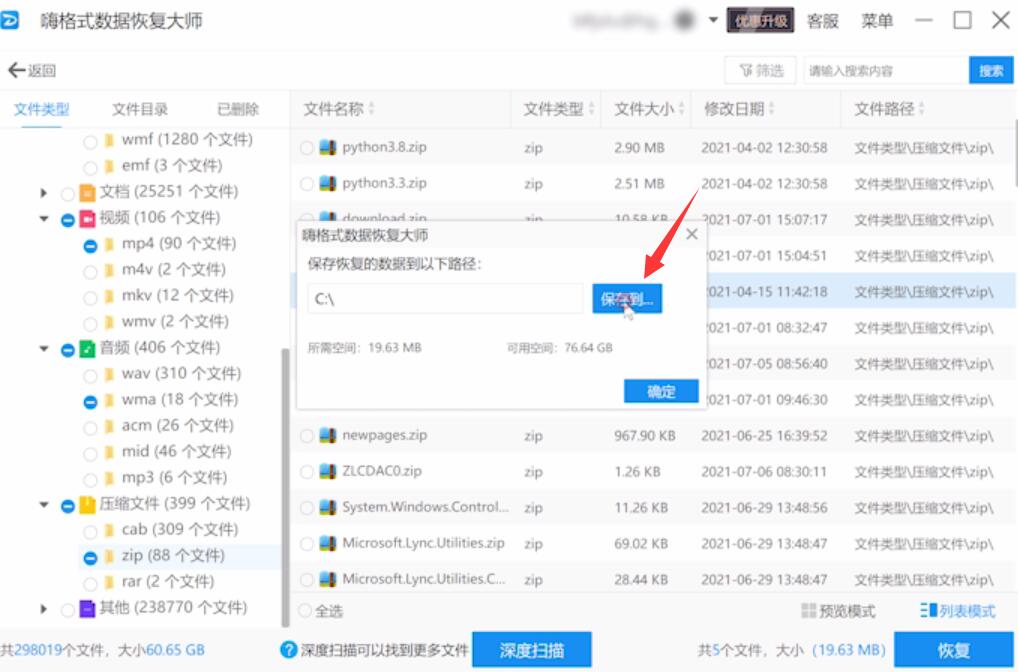
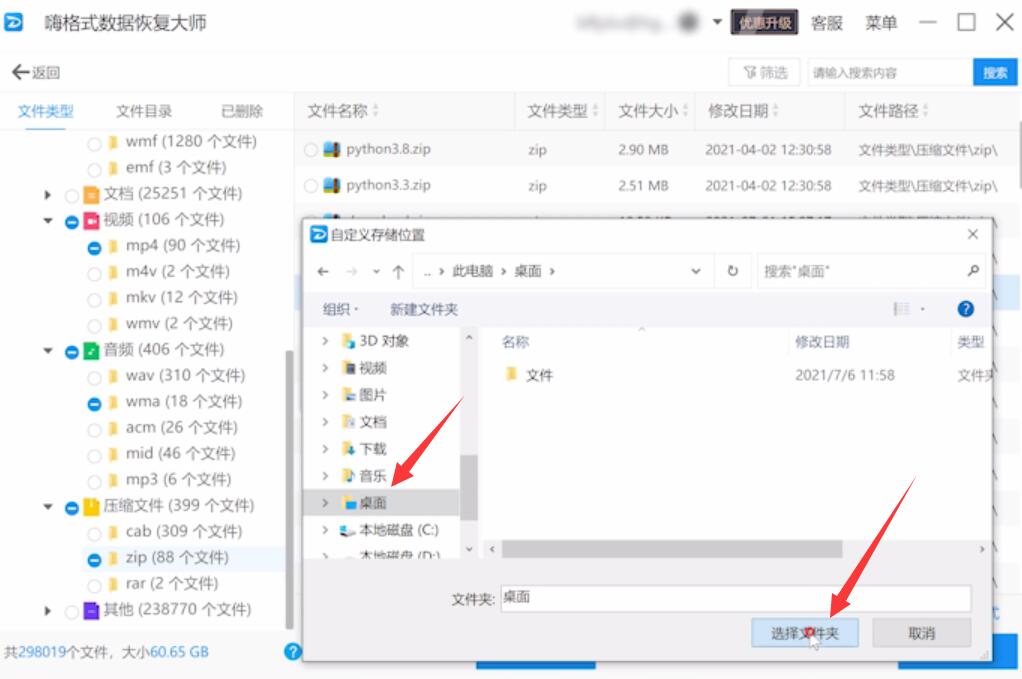
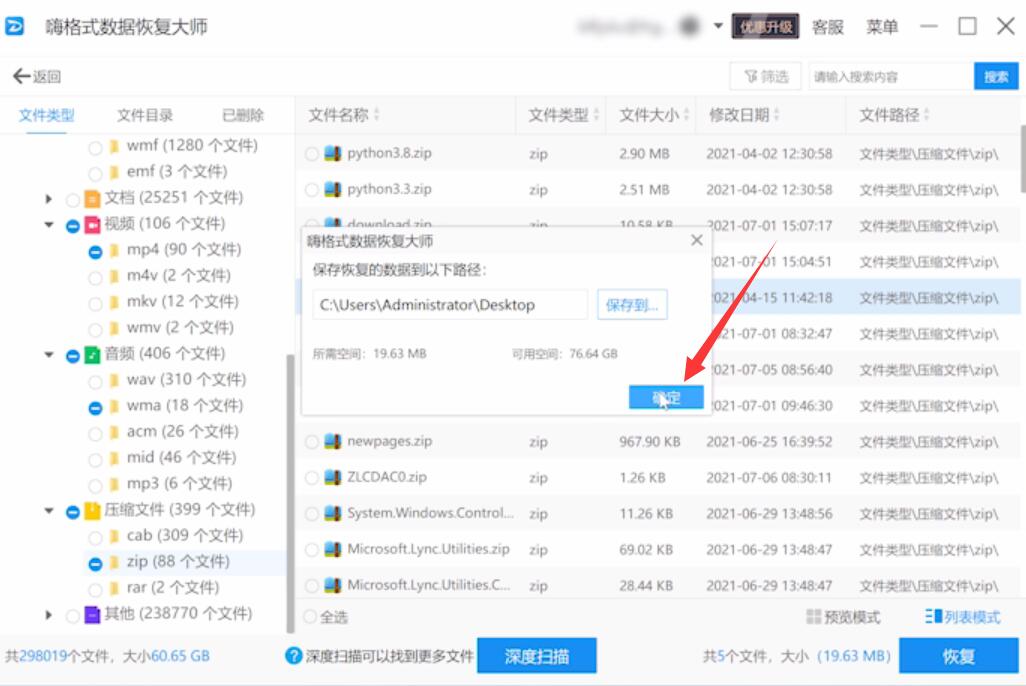
方法二:
5第五步打开软件,在左侧选择磁盘,点击恢复文件
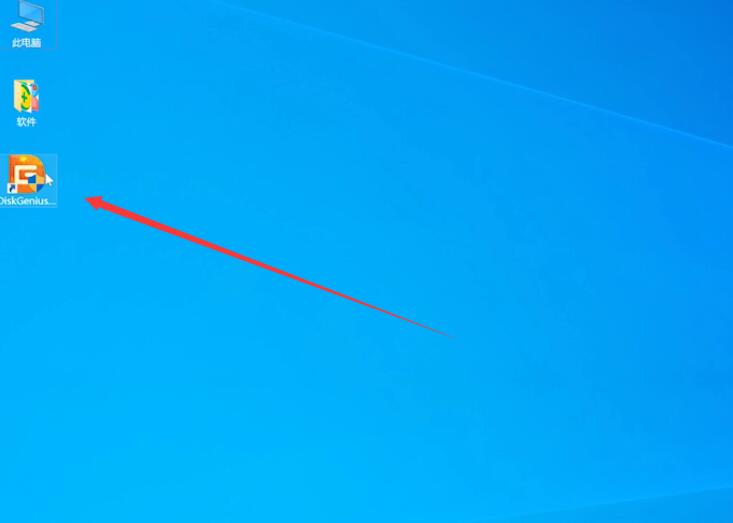
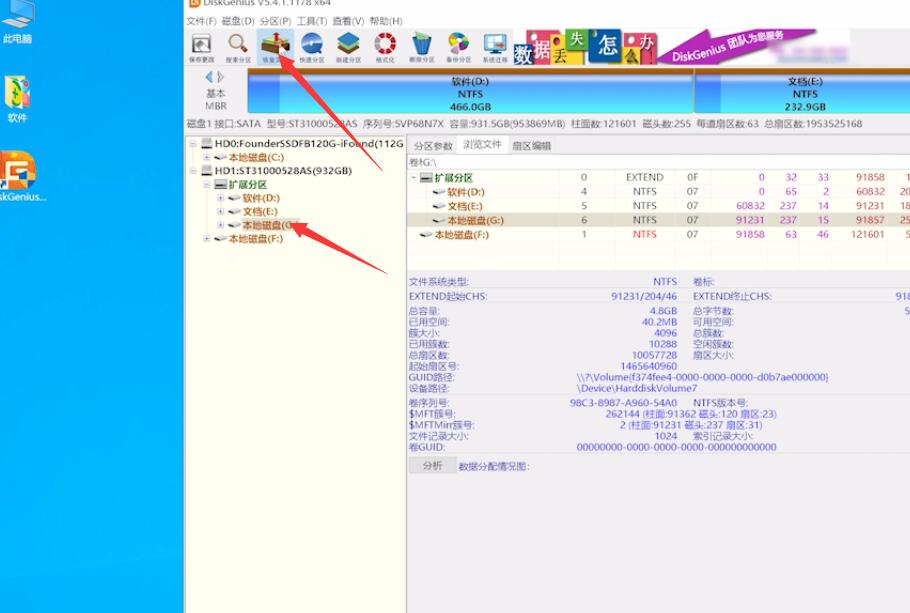
6第六步点击开始,等待扫描完成,选择要恢复的文件,点击右键,复制到指定文件夹
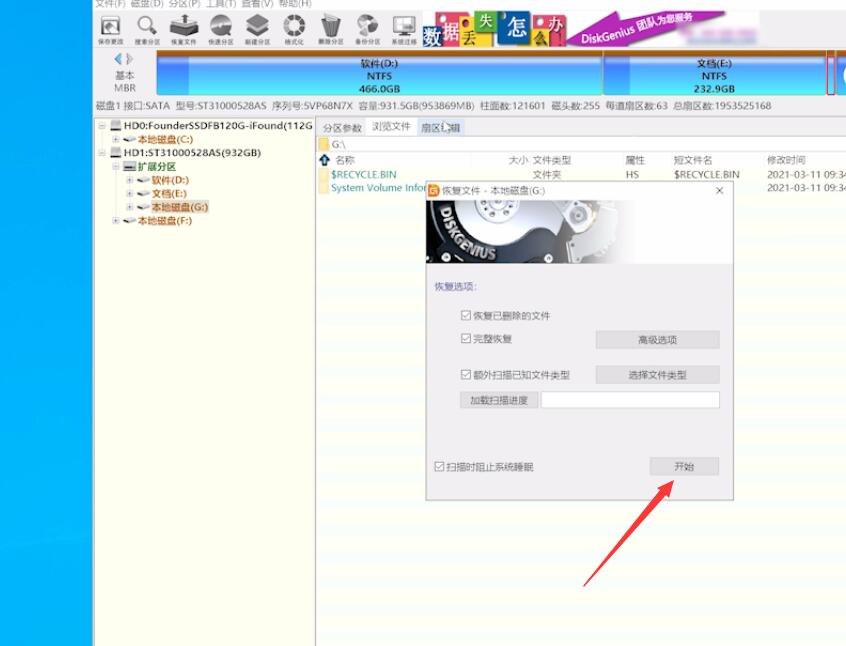
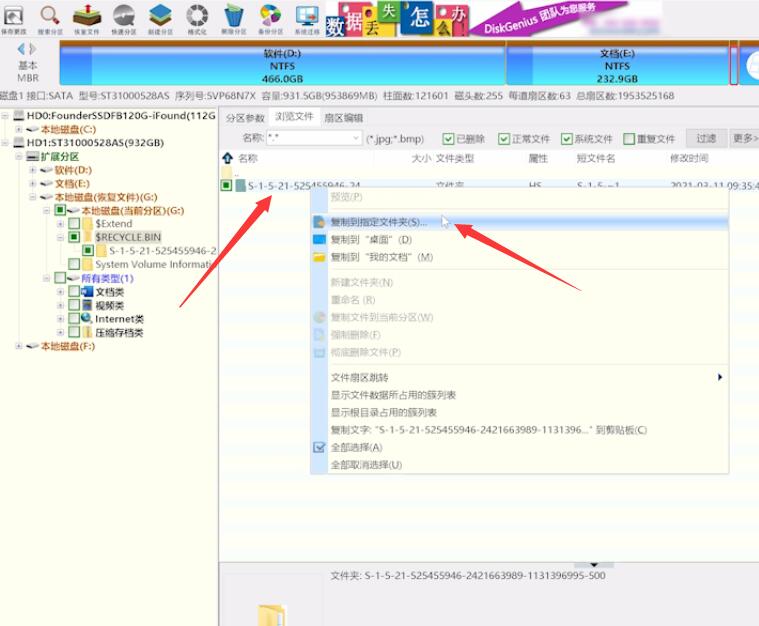
7第七步选择路径,点击选择文件夹,等待恢复完成即可
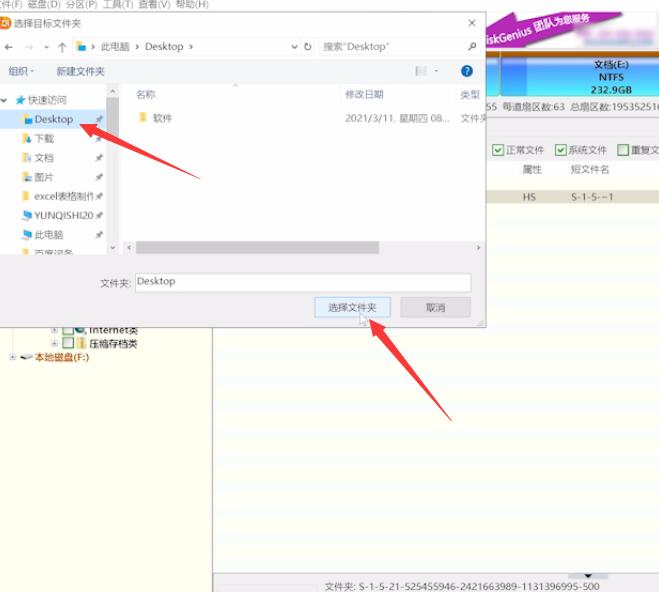
方法三:
8第八步打开嗨格式数据恢复大师,选择误格式化恢复
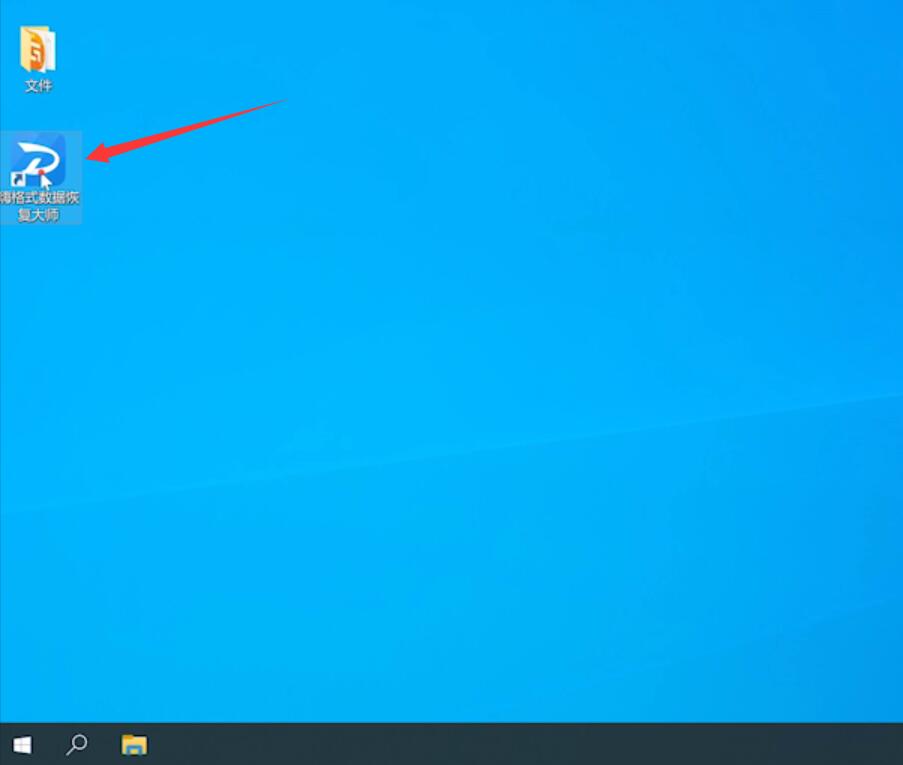
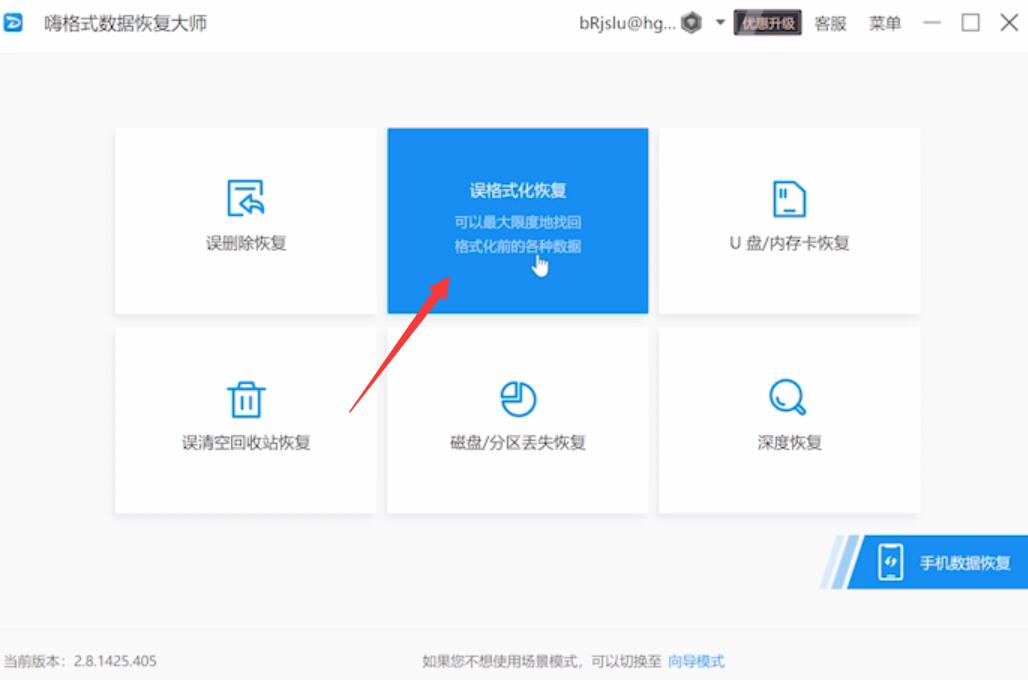
9第九步选择硬盘分区,点击开始扫描
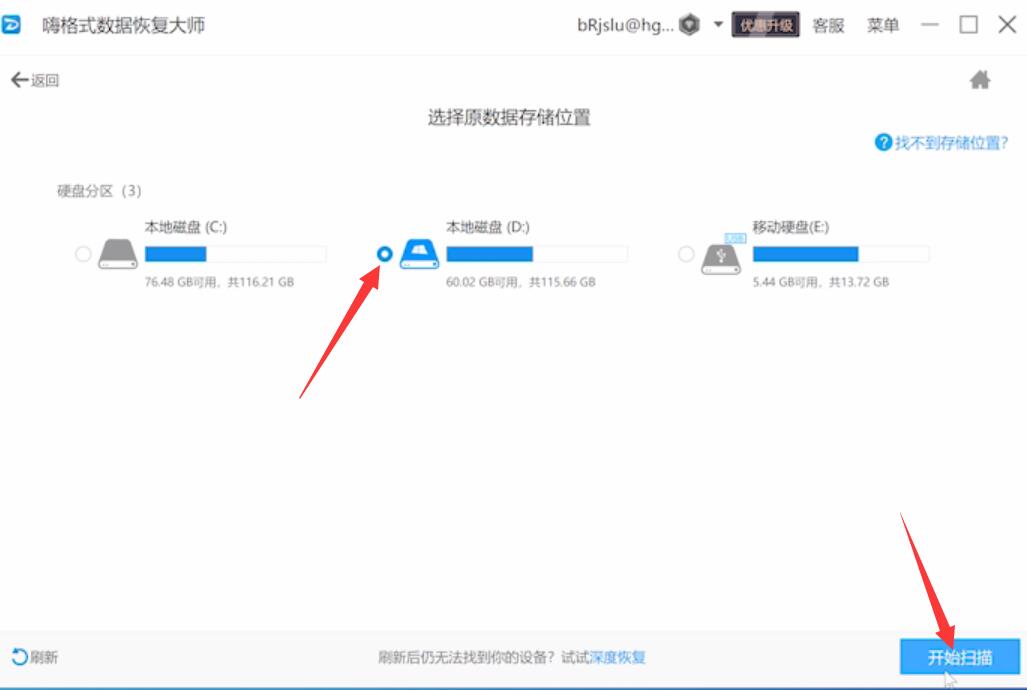
10第十步选择分区格式化前文件系统,点击确定
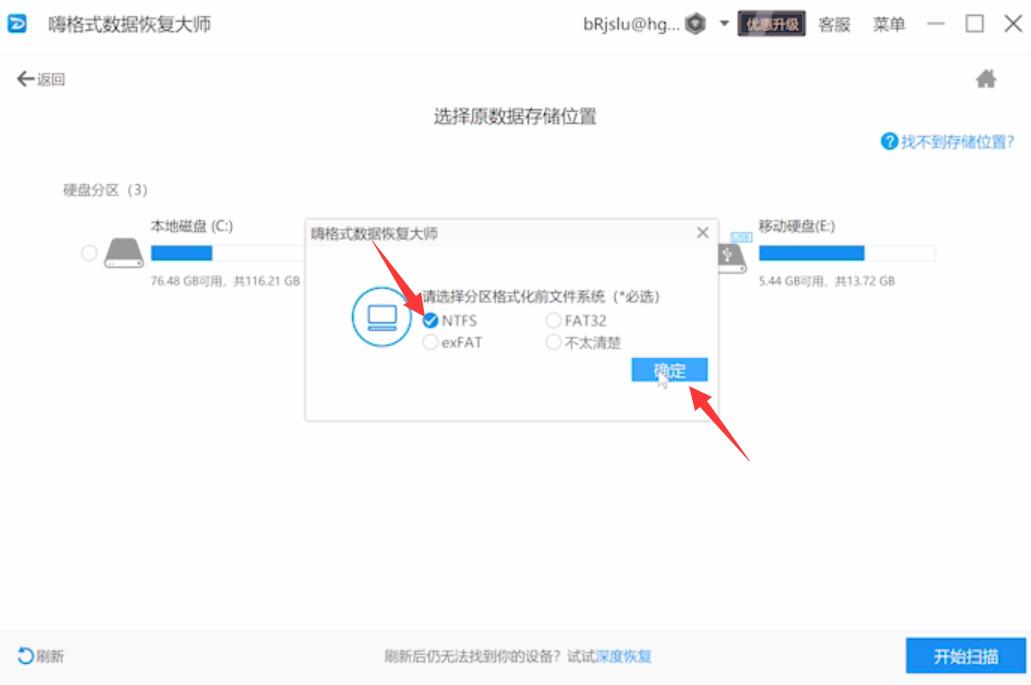
11第十一步等待扫描完成,点击确定
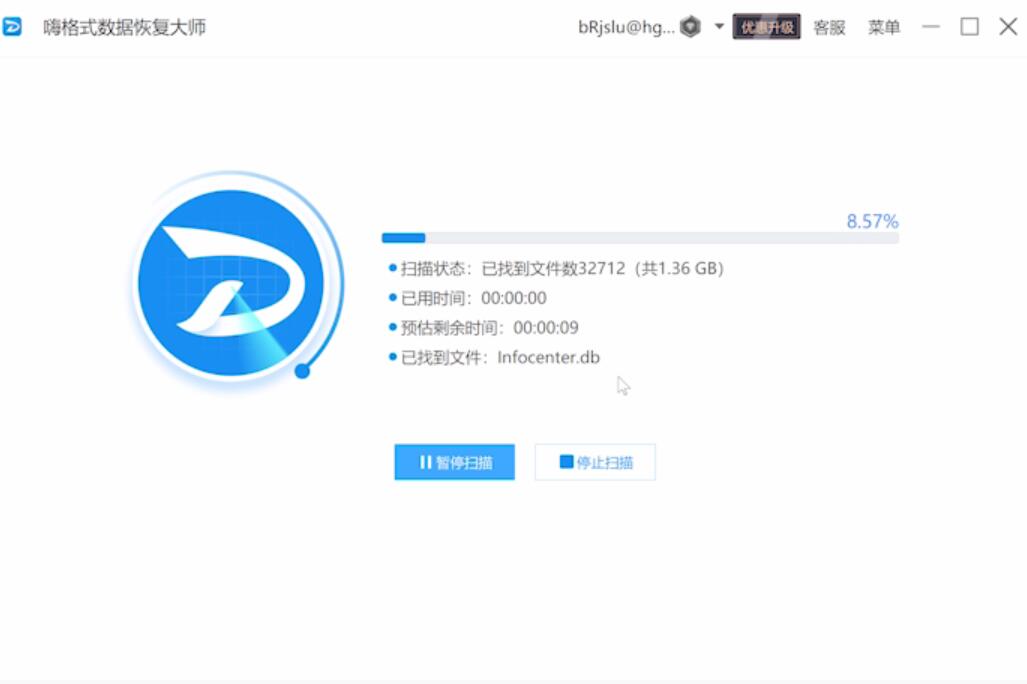
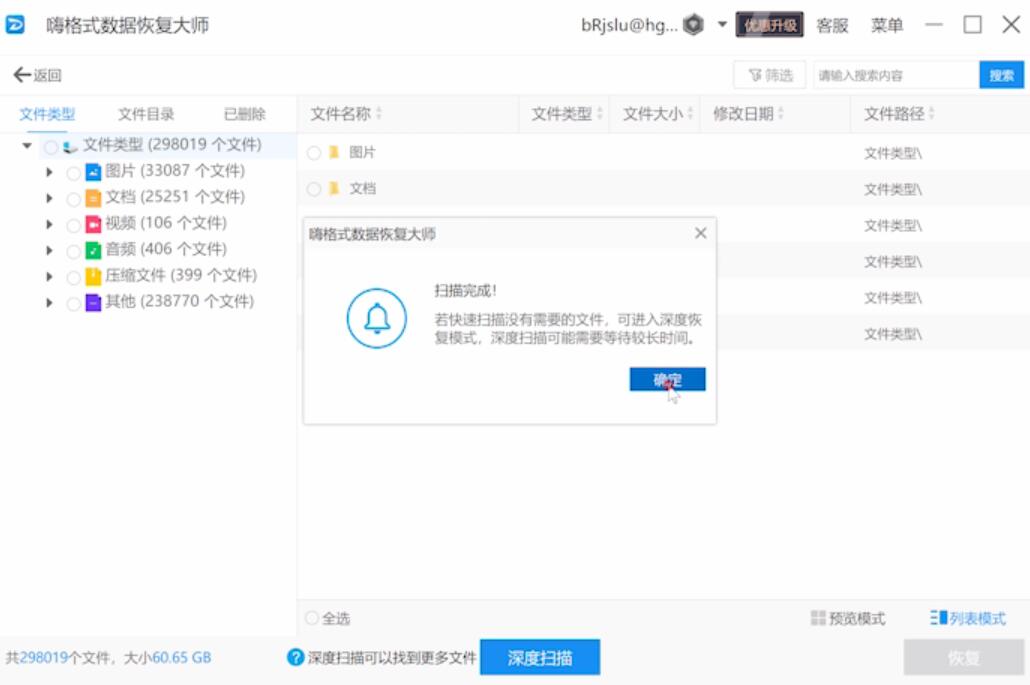
12第十二步勾选要恢复的文件,点击恢复
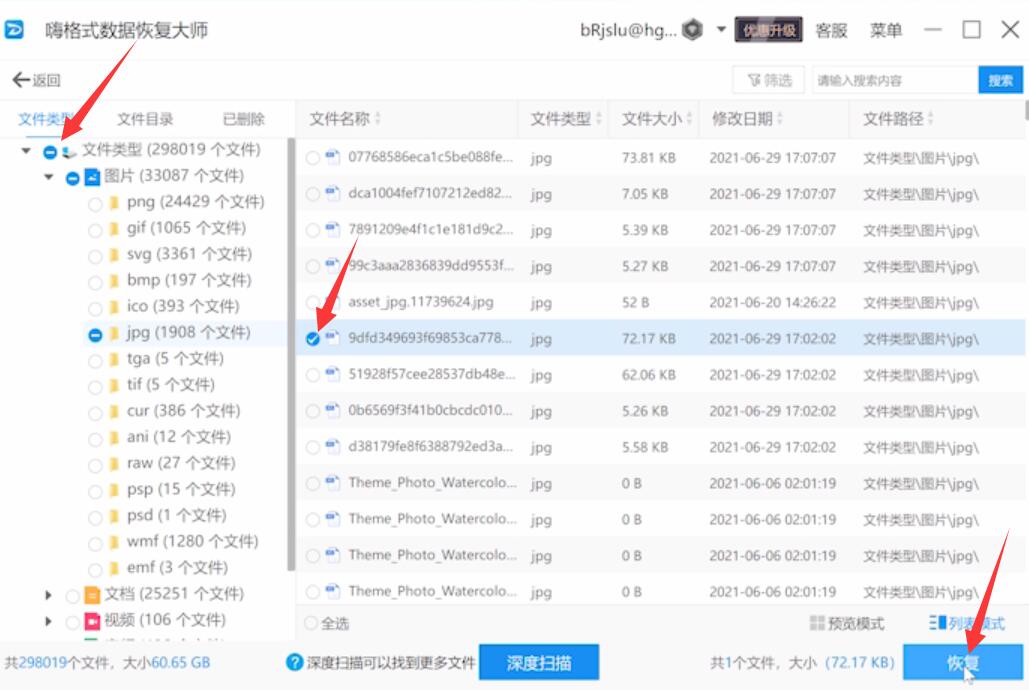
13第十三步设置保存路径,点击确定
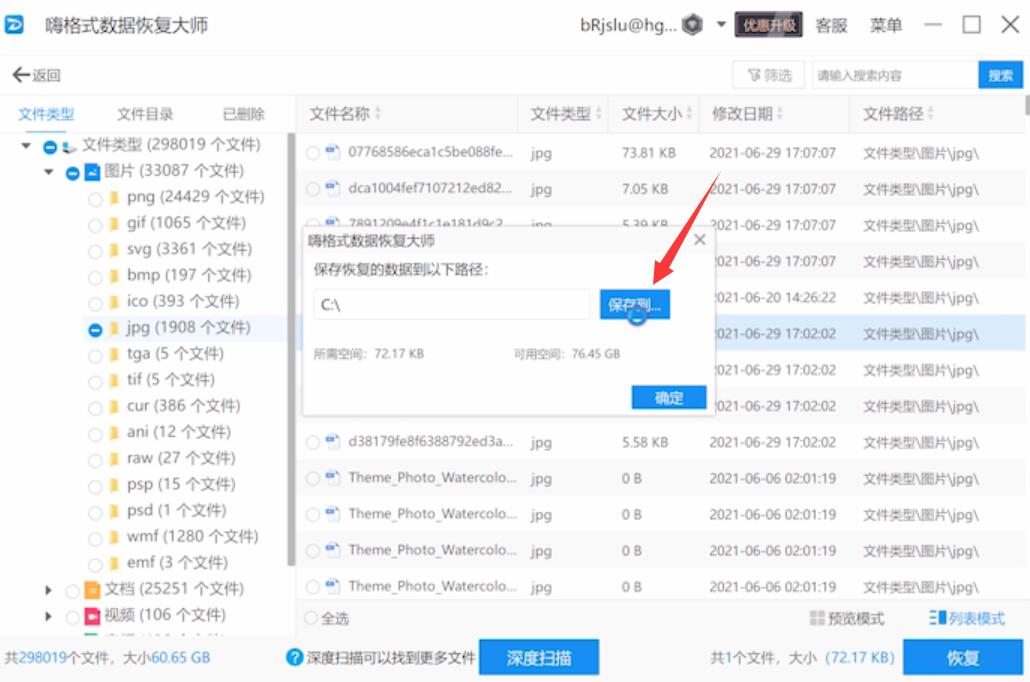
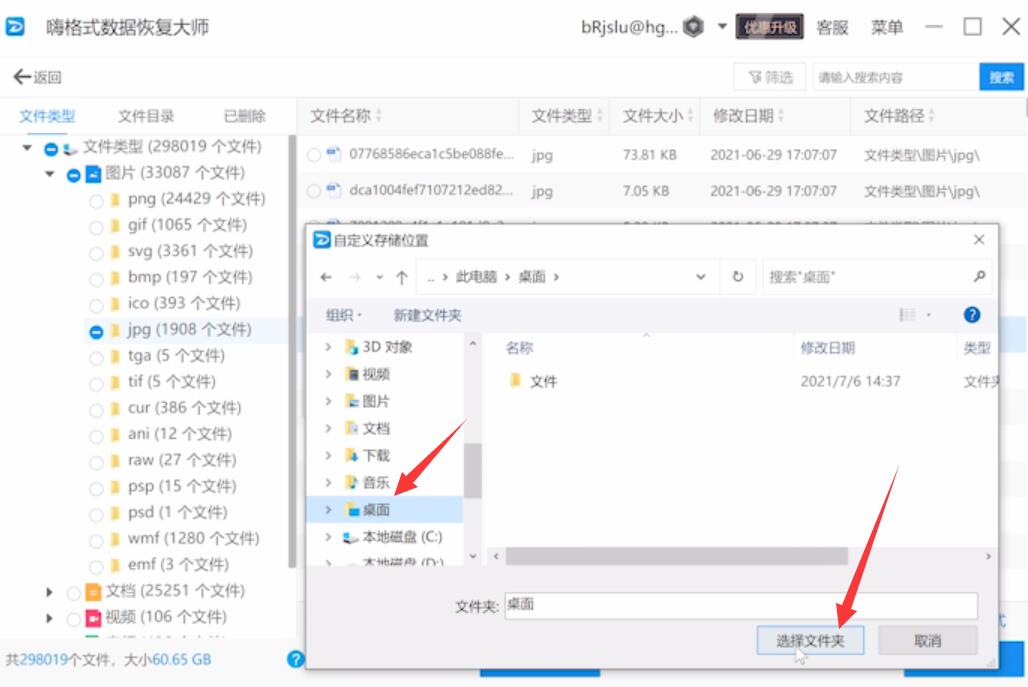
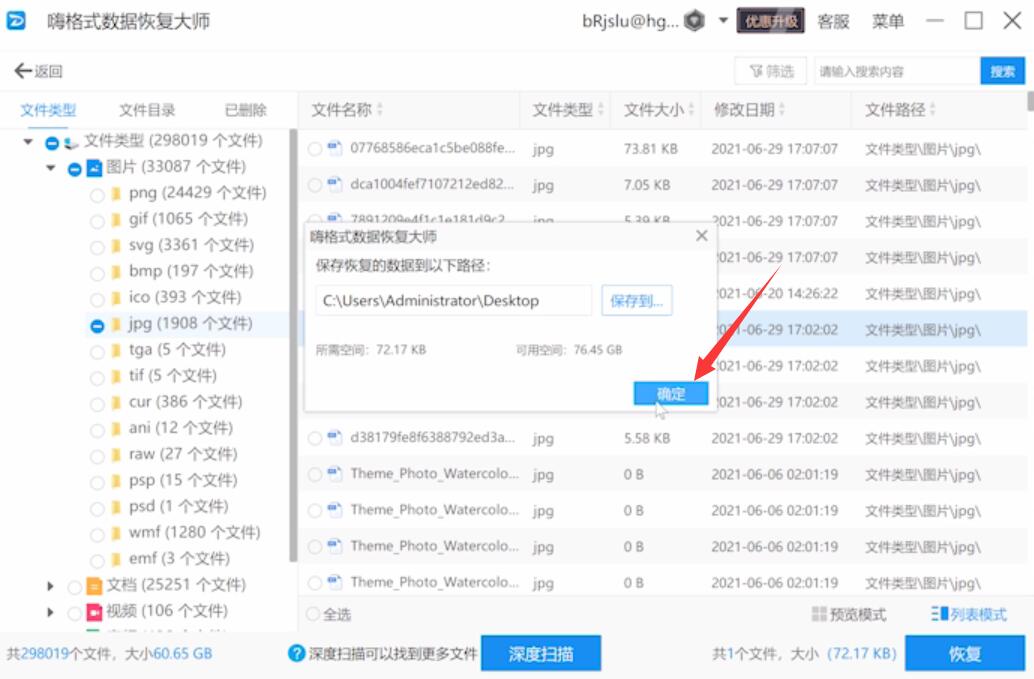
14第十四步恢复完成点击打开,即可看到恢复的文件
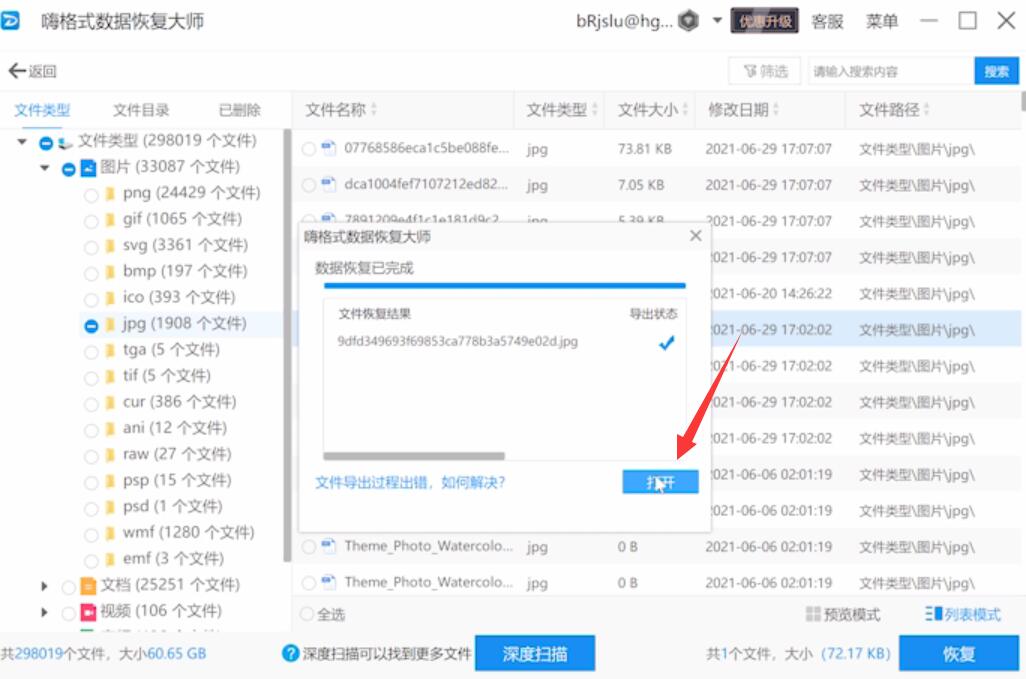
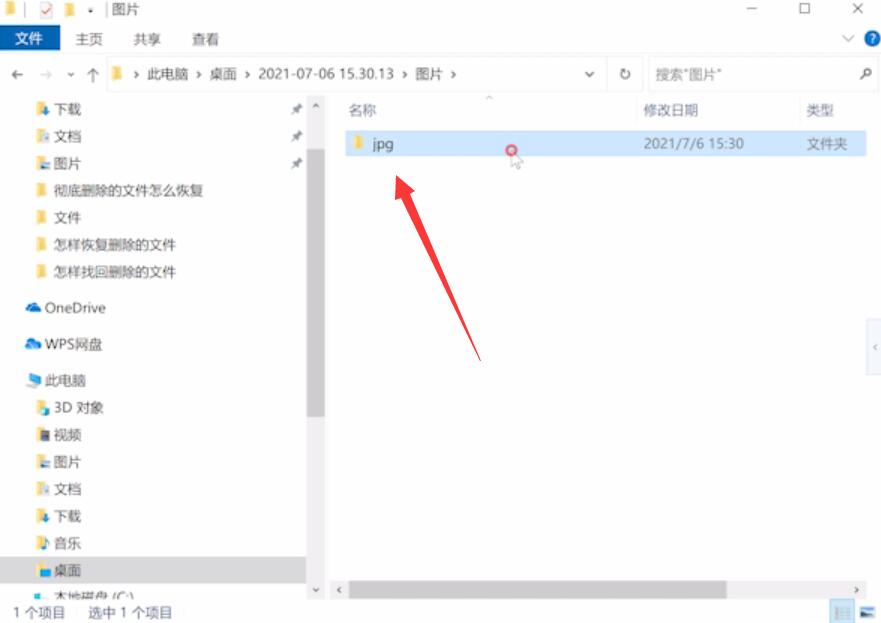
总结:
方法一:
软件中选择误删除恢复
选择硬盘分区点击扫描
扫描完成点击确定
勾选恢复文件恢复即可
方法二:
打开软件选择磁盘
选择要恢复的文件
等待恢复完成即可
方法三:
软件中选择误格式恢复
选择硬盘分区点击扫描
分区格式化前文件系统
扫描完成点击确定
勾选要恢复的文件
设置保存路径
恢复完成打开即可
